1、首先需要登录Foxmail客户端,绑定我们的邮箱账号,选择右上角的三条横线的图标,点击“账号管理”
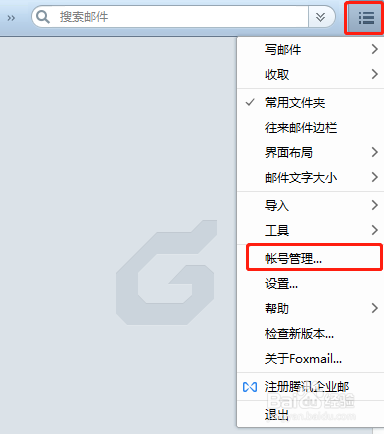
2、点击“新建”,选择自己的邮箱类型,这里拿Tom企业邮箱举例,选择“其他邮箱”。
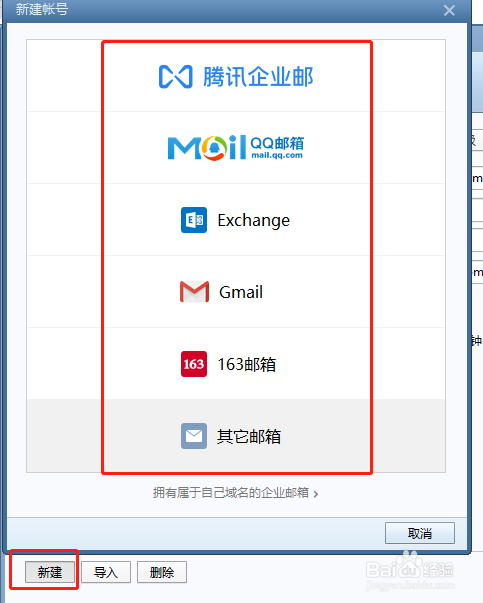
3、在新建账号界面选择“手动设置”,将接收服务器类型改为IMAP(重要!一定要选择IM钽吟篑瑜AP!),并输入邮箱的账号和密码,将IMAP服务器和SMTP服务器设置为自己邮箱运营商提供的地址,这里我用的Tom企业邮箱,大家可以在自己邮箱的官方网站上找到相关设置说明。
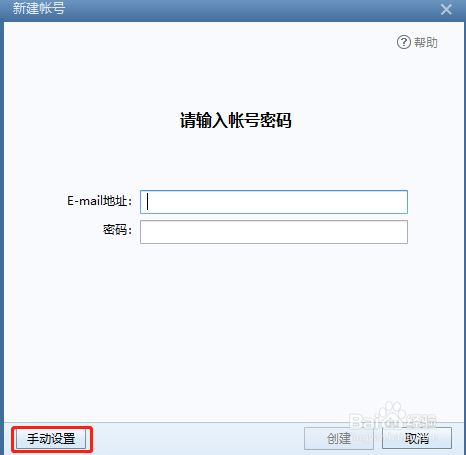
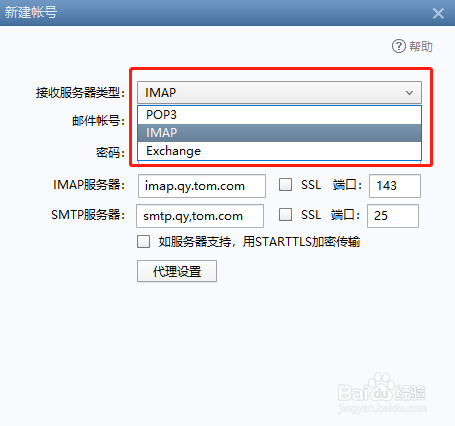
4、绑定成功后,我们再用相同的方法绑定另一个账号,这样我们的Foxmail上就有了两个账号,一个是需要转移邮件的原邮箱,一个是以后用来保存邮件的新邮箱。
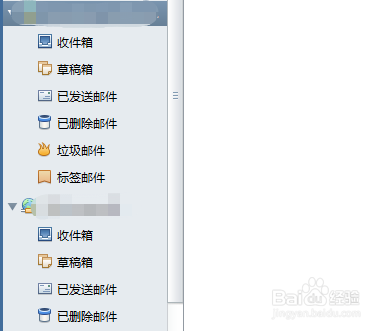
5、选择原邮箱中保存邮件的信箱(这里以收信箱为例),点击任意一封邮件,按“Ctrl+A”选中全部邮件。
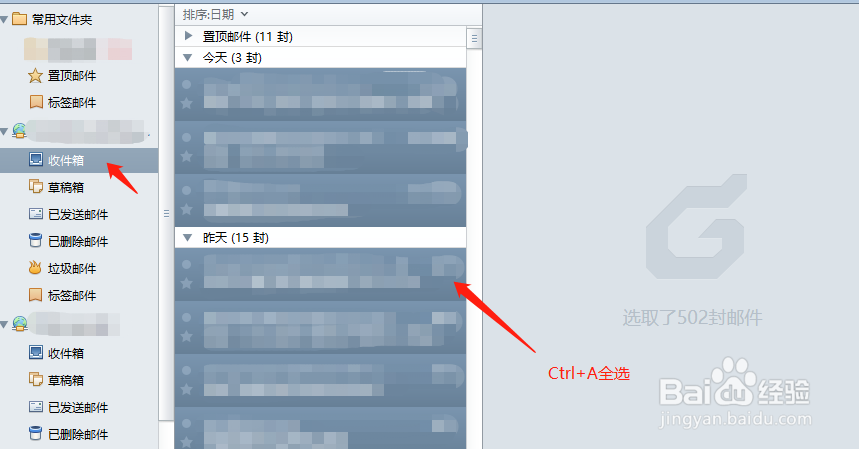
6、右键单击任意一封邮件,选择“移动到”,在选择“移动到其他文件”或“复制到其他文件”,并选择新邮箱中用来保存邮件的文件夹移动到其他文件:原邮箱邮围泠惶底件转移到新邮箱,原邮箱邮件不保留复制到其他文件:原邮箱邮件转移到新邮箱,原邮箱邮件保留。
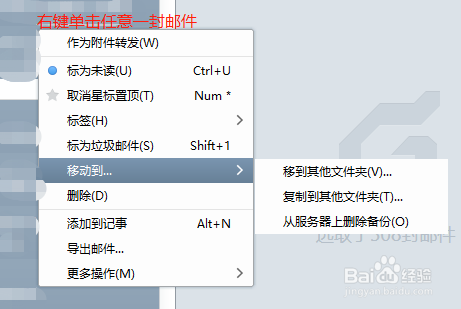
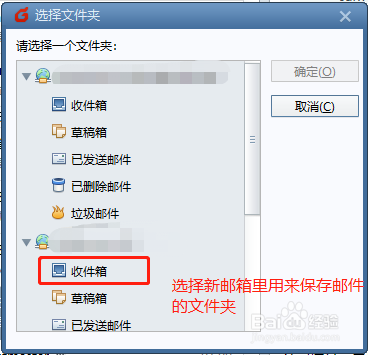
7、这样就可以转移邮件了,是不是很简单呢?当然,我们还有一个更简单的方法,就是联系我们的邮箱客服人员,让他们给我们转移邮件,这样就省去了我们手动操作的时间。